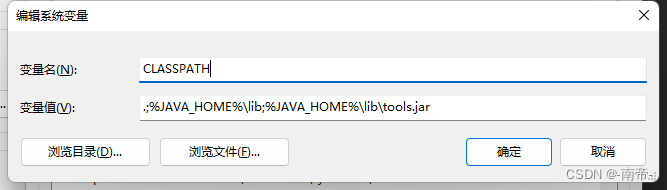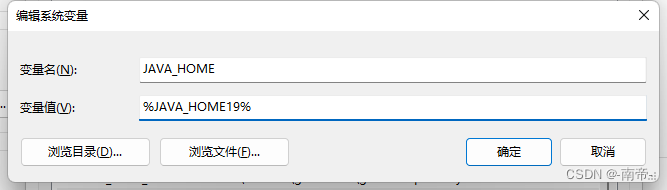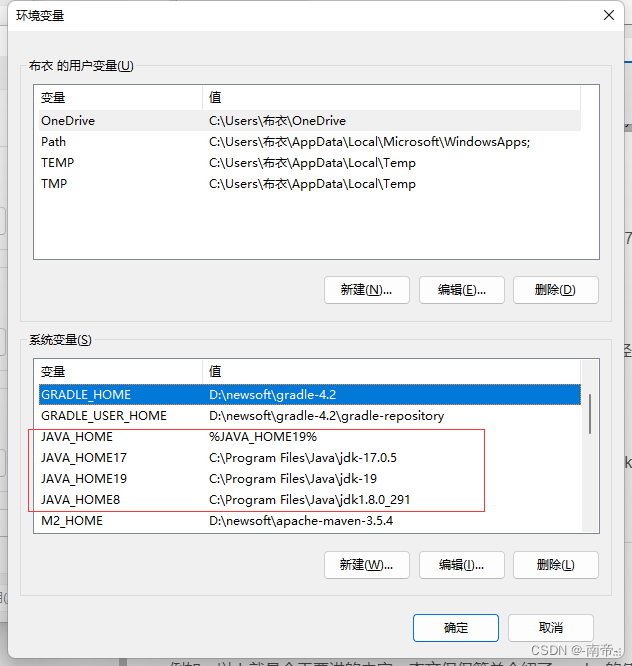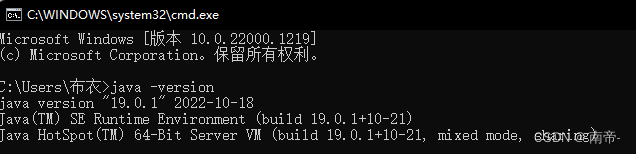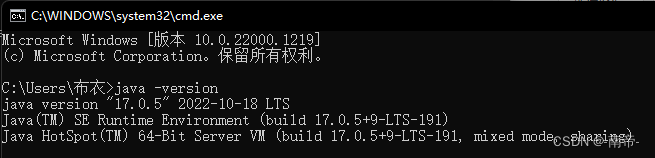多个JDK版本可以吗:JDK17、JDK19、JDK1.8轻松切换(无坑版)小白也可以看懂 |
您所在的位置:网站首页 › windows7安装jdk18并配置环境变量 › 多个JDK版本可以吗:JDK17、JDK19、JDK1.8轻松切换(无坑版)小白也可以看懂 |
多个JDK版本可以吗:JDK17、JDK19、JDK1.8轻松切换(无坑版)小白也可以看懂
|
多个版本JDK切换
多个JDK:JDK17、JDK19、JDK1.8轻松切换(无坑版)小白也可以看懂 提示:看了网上很多教程,5w观看、32w观看、几千观看的,多多少少带点坑,这里我就把踩过的坑都给抹了 文章目录 多个版本JDK切换一、JDK下载二、安装以前JDK怎么安装,其他就怎么安装 三、配置1、删Path变量2、给Path添加变量3、创建系统变量3.1、创建 CLASSPATH3.2、创建 JAVA_HOME3.3、创建 JAVA_HOME173.4、创建 JAVA_HOME193.5、创建 JAVA_HOME8 切换版本测试总结提示:已知 JDK1.8 和 JDK17,是长期 且免费版本 一、JDK下载jdk17下载:https://www.oracle.com/java/technologies/downloads/#jdk17-windows jdk1.8下载:https://www.oracle.com/java/technologies/downloads/#java8-windows
注意上边下载均为:windows.exe版本 二、安装 以前JDK怎么安装,其他就怎么安装当然为了不必要的麻烦都扔在默认路径即可:C:\Program Files\Java
在安装JDK的时候,JDK会给我们的Path变量添加 变量 列如(敲黑板——————看这里) C:\Program Files\Common Files\Oracle\Java\javapathC:\Program Files (x86)\Common Files\Oracle\Java\javapath安装一次,就会生成一条这样的变量,那就把他们都删掉 防止咱们切换失败 2、给Path添加变量%JAVA_HOME%\bin %JAVA_HOME%\jre\bin 图示 注意这个 . 很重要 变量名: CLASSPATH .;%JAVA_HOME%\lib;%JAVA_HOME%\lib\tools.jar全行复制哦↑ CLASSPATH变量 图示
变量名:JAVA_HOME 变量值:%JAVA_HOME17% 或者 %JAVA_HOME8% 修改此处变量值中的数字来达到启用所对应的jdk 图示 变量名:JAVA_HOME17 变量值:C:\Program Files\Java\jdk-17.0.5 自己安装的jdk17路径 3.4、创建 JAVA_HOME19变量名:JAVA_HOME19 变量值:C:\Program Files\Java\jdk-19 自己安装的jdk19路径 3.5、创建 JAVA_HOME8变量名:JAVA_HOME8 变量值:C:\Program Files\Java\jdk1.8.0_291 自己安装的jdk1.8路径 图示 打开环境变量 修改JAVA_HOME 变量: 使用JDK19 :JAVA_HOME19 使用JDK17 :JAVA_HOME17 使用JDK1.8: JAVA_HOME8 分别打开三次cmd,窗口(不然会一直显示第一个哦) 图示 打开一次cmd窗口 测试 JDK19
打开一次cmd窗口 测试 JDK17
打开一次cmd窗口 测试 JDK1.8
归结起来,很简单(祝你越来越厉害) |
【本文地址】
今日新闻 |
推荐新闻 |
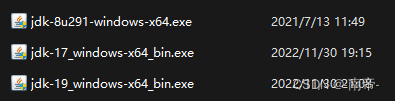
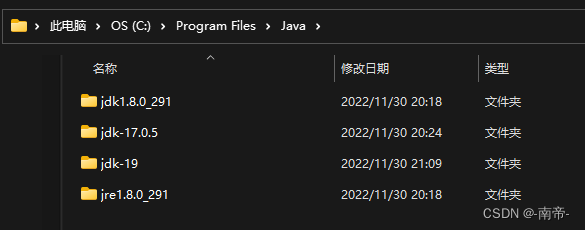
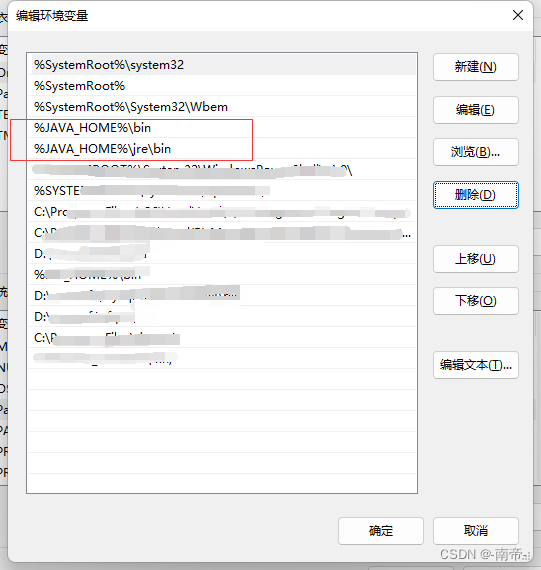 最后安装完所有需要的JDK以后,Path变量是这样的
最后安装完所有需要的JDK以后,Path变量是这样的